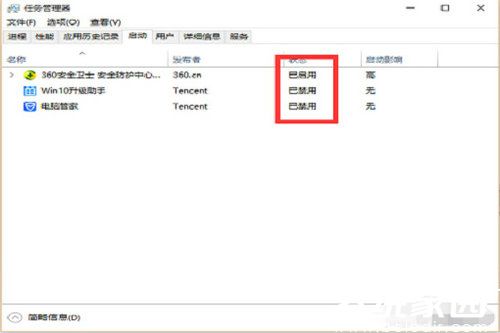win10开机启动项怎么添加程序 win10开机启动项添加程序方法
更新日期:2022-08-04 16:58:34
来源:互联网
win10开机启动项怎么添加程序?相信不少的用户们为了让自己的开机速度更加的快速将一些不常用的程序给禁止了,但是有时候会突然的遇到这个程序想要在添加进去,那么就有用户们再问了开机启动项要怎么添加程序,那么接下来就让本站来为用户们来仔细的介绍一下win10开机启动项添加程序方法吧。
win10开机启动项添加程序方法
1.右击打开windows键,再打开“运行”程序;

2.在“运行”程序中输入“shell:startup"然后点击”确定“;
3.进入开机启动文件夹后,会发现文件夹里什么都没有;

4.然后就可以把自己常用的软件的快捷键方式添加到开机启动文件夹中;
5.然后在任务管理器中查看是否成功添加开机启动项;
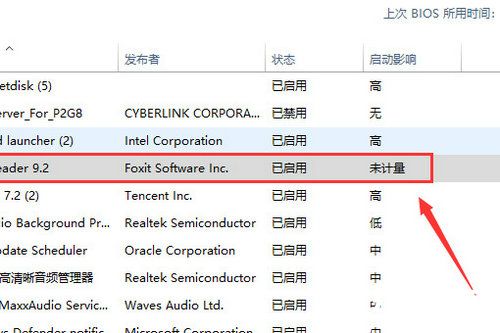
6.把不常用的软件从开机启动项中删除,可以点中程序,然后点击”禁止“就可以了。
win10怎么添加开机启动项的方法二:
1.首先按“Win+R”打开运行窗口输入“msconfig”打开系统启动项;
2.系统设置界面中点击“正常启动”在点击“确定”;
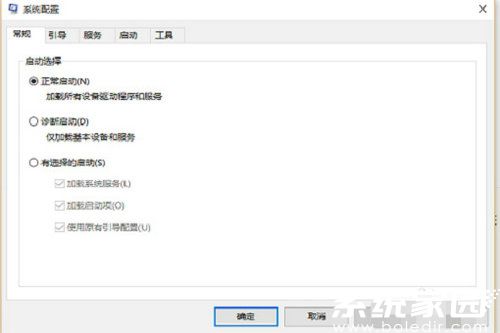
3.找到启动的选项,在找到“打开任务管理器”;
4.点击打开“任务管理器”就可以进行开机启动项管理了。